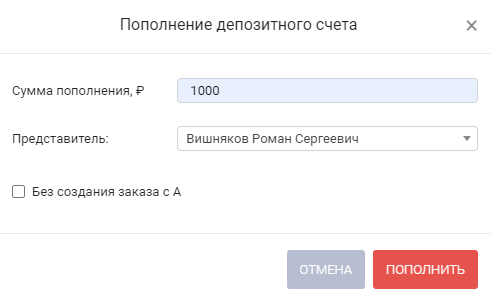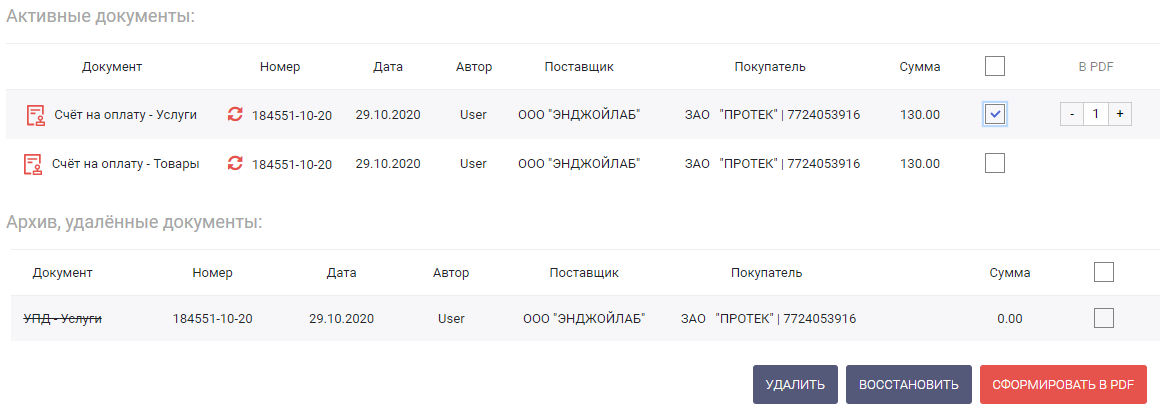Здесь возможен список вопросов\ответов, решений распространенных проблем и т.п., например:.
| Раскрыть |
|---|
| title | Как сделать расчет, состоящий из нескольких позиций? |
|---|
|
|
| Раскрыть |
|---|
| title | Как пополнить депозитный счет? |
|---|
|
Пополнение депозитного счета контрагента предусмотрено в двух интерфейсах системы: - в карточке контрагента;
- в карточке заказа, оформленного на данного контрагента.
КАРТОЧКА КОНТРАГЕНТА - Перейдите в раздел Контрагенты и откройте карточку контрагента на вкладке Депозитный / Бонусный счет.
- Откройте закладку Депозитный счет.
- Выберите юридическое лицо контрагента (при возможности выбора);
- Нажмите [Пополнить].
- В открывшейся форме укажите сумму пополнения и представителя контрагента.
- Для мгновенного пополнения счета включите настройку Без создания заказа с А. В этом случае пополнение счета выполняется после нажатия кнопки [Пополнить].
- Для создания авансового заказа отключите настройку Без создания заказа с А. В результате выполняется создание заказа с ограниченным функционалом, спецификация которого содержит одну позицию "Аванс в счет будущих поставок". Стоимость позиции соответствует сумме пополнения счета. Средства поступают на депозитный счет при полной либо частичной оплате авансового заказа.
КАРТОЧКА ЗАКАЗА - Перейдите в раздел Заказы и откройте карточку заказа на вкладке Оплата.
- Откройте закладку Депозитный счет.
- Дальнейшие действия полностью аналогичны описанным выше.
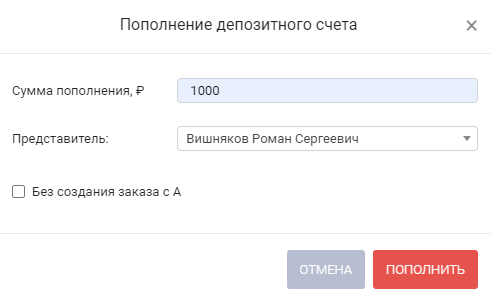 Image Added Image Added
|
| Раскрыть |
|---|
| title | Как выставить счёт на оплату клиенту? |
|---|
|
Счет клиенту формируется в формате PDF в карточке заказа. - Перейдите в карточку заказа на вкладку Оплата.
- Перейдите на закладку Безнал и документы.
- В поле Покупатель отображается юридическое лицо контрагента.
- Для выбора другого юридического лица перейдите на вкладку Инфо, измените значение в поле Юр. Лицо блока "Заказчик" и сохраните изменения. Выбранное юридическое лицо отобразится на вкладке Оплата.
- При помощи
 отметьте нужные документы. отметьте нужные документы. - В поле Реквизиты укажите набор реквизитов текущего юридического лица контрагента. При наличии только одного набора реквизитов поле заполняется автоматически и не редактируется.
- При выборе документа "УПД с ГО/ГП - Товары" укажите юридическое лицо контрагента, являющееся грузополучателем, а также его реквизиты. Значения полей Покупатель и Грузополучатель, как и их реквизиты, могут быть одинаковыми.
- При выборе документов "УПД - Услуги" и "УПД с ГО/ГП - Товары" заполните поле Основание.
- При выборе документа "Акт для розницы" выбор юридического лица не обязателен.
- Заполните поля Поставщик, Реквизиты (поставщика) и Дата.
- Сохраните изменения, нажав одну из кнопок:
- [Создать и сформировать] - создать документ и сформировать его печатную форму в формате PDF в новой вкладке браузера;
- [Создать] - создать документ без формирования в формате PDF.
Набор сформированных документов отобразится в блоке "Активные документы". 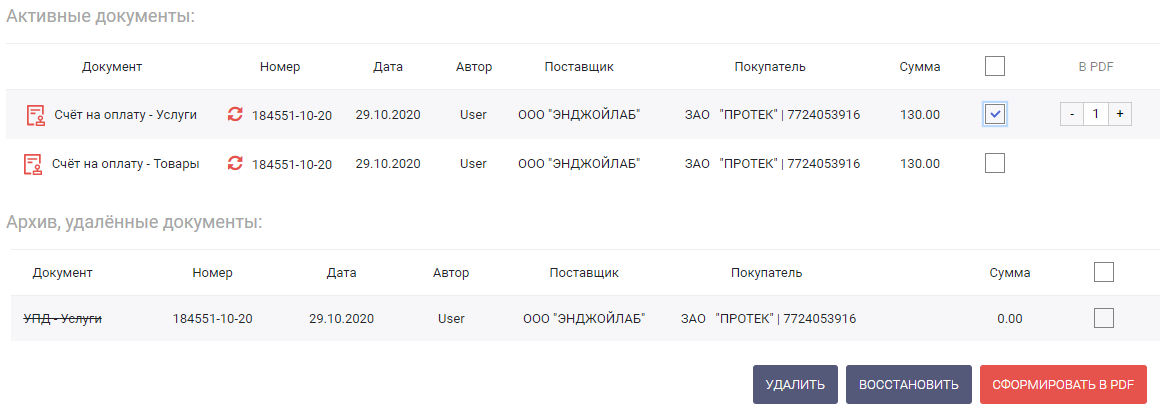
Для формирования печатных форм документов в формате PDF отметьте  один или несколько документов, укажите количество копий и нажмите [Сформировать в PDF]. В результате печатные формы выбранных документов в указанном количестве копий отобразятся в новой вкладке браузера. один или несколько документов, укажите количество копий и нажмите [Сформировать в PDF]. В результате печатные формы выбранных документов в указанном количестве копий отобразятся в новой вкладке браузера. Возможен случай, когда спецификация заказа была изменена после создания документов. Для внесения изменений в документы щелкните по  в нужной строке. В результате список позиций в данном документе обновится согласно текущей спецификации заказа. в нужной строке. В результате список позиций в данном документе обновится согласно текущей спецификации заказа. |
...